Az útválasztó beállításakor „az internethez való hozzáférés nélkül” vagy a „Limited” írja, és nincs kapcsolat az internettel
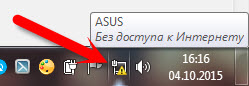
- 1201
- 222
- Katona Géza
Az útválasztó beállításakor „az internethez való hozzáférés nélkül” vagy a „Limited” írja, és nincs kapcsolat az internettel
Helló! Nem olyan régen, cikkeket írtam az "Internethez való hozzáférés nélkül" hibáról, amely a Windows 7 -es számítógépen és a "Limited" -ben látható - a Windows 10 -ben és a Windows 8 -ban. Ezek ugyanazok a hibák, amelyek nagyon gyakran megjelennek. Amikor megjelennek, az eredmény egy - az internet nem működik, a webhelyek nem nyílik meg stb. D. Az embereknek ezekkel a problémákkal szembesülnek a leggyakrabban, amikor egy útválasztót állítanak fel. Cikkekben, a linkeknél, amelyekre magasabbak, elsősorban a számítógépen lévő hibák megoldásáról írtam. Vagyis leírta azokat az eseteket, amikor a számítógép bűnös, vagy laptop.
Megfigyeléseim szerint azonban az internettel kapcsolatos problémákban a Wi-Fi útválasztó bűnös. Hibák "az internethez való hozzáférés nélkül" és a kapcsolat "korlátozott" - nincs kivétel. Ellenőrizze, hogy nagyon egyszerű. Ha ilyen problémával szembesül, akkor csak csatlakoztasson egy másik eszközt az útválasztójához. Ha az internet nem működik rajta, akkor a probléma az útválasztóban vagy az internetszolgáltatóban van. Felhívjuk a szolgáltató támogatását, és megtudjuk, hogy vannak -e problémáik, és van -e internete. Ha minden rendben van, akkor az útválasztó mindenben bűnös.
És ha nincs internetkapcsolat az útválasztó beállításakor, akkor biztosan elmondhatom, hogy a probléma pontosan a beállítások helytelen beállításaiban, a helytelenül csatlakoztatott kábelekben vagy az útválasztó egyszerűen hibás (ez is).
Most megvizsgáljuk azokat a beállításokat, amelyeket először ellenőrizni kell.
Az internet úgy működik, amikor az útválasztót "az internethez való hozzáférés nélkül" állítja be
Ha vállalta, hogy önmagát konfigurálja az útválasztót, és olyan problémába esett, amikor nincs kapcsolat az internethez, akkor ne siess, hogy felhívja a Mestert. Nem számít, mi az útválasztója: TP-Link, D-Link, Asus, Tenda, Linksys, Zyxel vagy más. Úgy gondolom, hogy már megpróbáltál valamit ott felállítani, és úgy tűnik, hogy minden még helyesen is megtörtént, de valamilyen oknál fogva láttad egy ilyen hibát (a jelvény kissé eltérhet):
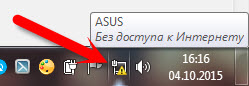
Ha már beállított valamit, és nem biztos abban, hogy mindent jól csináltál, azt javaslom, hogy dobja el az útválasztó beállításait, hogy azok ne zavarják őket. Keresse meg a lakáson belüli visszaállítás gombot (általában az eszköz tokjába fullad), nyomja meg és tartsa 10 másodpercig. Ha nem tudja, hogyan kell csinálni, vagy nem működik, akkor folytassa a hangolást, vagy írjon a megjegyzésekbe, linket adok az utasításokhoz.
Ezenkívül nagyon fontos, hogy ellenőrizze, hogy mindent helyesen csatlakoztatott -e. Általános szabály, hogy van egy útválasztó 4 LAN csatlakozó - A számítógépek, a TV -k stb. Csatlakozásához stb. D. az interneten és 1 WAN csatlakozó. Ebben csatlakoztatunk egy kábelt egy internet -szolgáltatótól, vagy az ADSL modemet. Nagyon fontos, hogy az internetet a WAN -csatlakozóban csatlakoztassuk, különben az internet nem fog működni, és "az internethez való hozzáférés nélkül" hibás lesz.
Általános szabály, hogy az útválasztó összes csatlakozóját aláírják. Írható mind WAN, mind "Internet". Például a tp -összeköttetőknél a LAN általában mindig sárga, a wan pedig kék. Megnézheti a TP-link TL-WR940N beállításainak példáját.
Itt van a helyes csatlakozási séma:

Tehát ellenőriztük, hogy ha minden helyesen van csatlakoztatva, akkor megoldást keresünk a problémára az útválasztó beállításaiban.
A legfontosabb szempont, amelyet tudnia kell bármilyen útválasztó beállításakor, és melyek miatt az internet hiánya az útválasztó szinte folyamatosan megjelenik, az útválasztó helyes beállítása az internetszolgáltatóval való együttműködéshez. Ha tévesen állítja be az internetes beállításokat az útválasztón, akkor az Internet nem fog működni, de hibát fog látni, hogy "az internethez való hozzáférés nélkül" hibát láthat.
Most egyszerű nyelven magyarázom. Van egy szolgáltató, amely megadja az internetet. Csatlakoztatja ezt az internetet az útválasztóhoz. Az útválasztó problémája, hogy beállítsa a kapcsolatot a szolgáltatóval, és terjessze az internetet az eszközökre. Ha az útválasztó nem tud kapcsolatba lépni a szolgáltatóval, akkor az internet természetesen nem fog működni.
Továbbra is megértjük ..
Miért nem csatlakozik az útválasztó a szolgáltatóhoz, és az internet nem működik a konfiguráció után??
A legtöbb esetben ez azért van, mert a kapcsolat típusát helytelenül jelzik az útválasztó beállításai, amelyeket a szolgáltató használ. Vagy az internethez való csatlakozásra vonatkozó adatok helytelenül vannak beállítva. A szolgáltató valószínűleg használja a kapcsolat egyik módszerét: Dinamikus IP, Pppoe, L2TP, PPTP, vagy Statikus IP.
A legegyszerűbb egy dinamikus IP. Az internetnek azonnal meg kell keresnie, miután az internetet az útválasztóval csatlakoztatta. Ha a szolgáltató dinamikus IP -t használ, és az "Internethez való hozzáférés nélkül", vagy a "Limited" hibát látja, akkor mindenekelőtt az útválasztó beállításait végezze el. Ha ez nem segít, akkor ellenőrizze, hogy a kapcsolat típusát választják -e az útválasztón. Hogyan kell ezt csinálni, az alábbiakban megmutatom.
Ha a szolgáltató PPPoe, L2TP vagy PPTP -t használ, akkor azon a tényen túl, hogy a beállításokban ezen kapcsolatok egyikét kell kiválasztania, továbbra is meg kell határoznia az adatokat a szolgáltatóhoz való csatlakozáshoz, amelyet ki kell adni, amikor csatlakozik a szolgáltatóhoz. Internet. Általános szabály, hogy ez: felhasználónév, jelszó és esetleg IP -cím és szerver neve.
Határozottan tudnia kell, hogy pontosan milyen típusú kapcsolatot használ a szolgáltató. És a kapcsolat adatait, ha szükségük van rájuk. Nélkülük az útválasztó egyszerűen nem tudja konfigurálni.
A legegyszerűbb módja az, ha felhívja és kérjen támogatást, vagy keresse meg a hivatalos weboldalt. Kívánatos az is, hogy megtudja, hogy a szolgáltató kötelező -e a MAC címen. Még mindig láthatja ezt a cikket a témáról. Ha a szolgáltató kötelezőt vállal, akkor ez a cikk hasznos lesz: https: // súgó-wifi.Com/sovety-po-nastrojke/kak-klonirovat-smenit-mac-routra-i-kak-uznat-mac-mac-dris
Ha a Ruoter megvásárlása előtt nagysebességű kapcsolata volt (például Beeline) a számítógépen (ha az internet csatlakoztatva volt), akkor az útválasztó telepítése és beállítása után nem szükséges. Nem kell elindítani. Lesz egy útválasztó, amely csatlakozik a szolgáltatóhoz, és egyszerűen elosztja az internetet egy hálózati kábellel és Wi-Fi-n keresztül.
És akkor vannak olyan esetek, amikor az útválasztó telepítése után az internet csak addig működik, amíg a számítógép be nem kapcsolódik, amelyen az internetkapcsolat elindul. Nem szabad lennie.
Azt hiszem, kitalálták. Most megmutatom, hol állítsam be a szolgáltató paramétereit az útválasztón. Vegye figyelembe a legnépszerűbb gyártókat. Már tudnia kell, hogy milyen típusú kapcsolatot állít be, és az adatok többi részét (felhasználónév, jelszó), ha szükségük van rá. És szükség van rájuk, ha van PPPOE, L2TP vagy PPTP -kapcsolata.
Szolgáltató beállítása (WAN) a Wi-Fi útválasztón
A szokásos módon kezdjük a TP-Link útválasztóktól
Lépjen a beállításokra, a 192. címre.168.1.1 (vagy 192.168.0.1). Megnézheti a részletes utasításokat. Lépjen a fül beállításaira Hálózat - Halvány. Itt be kell állítania a paramétereket. Mezőn Wan csatlakozási típus Válassza ki a kapcsolat típusát, és állítsa be a kívánt paramétereket.
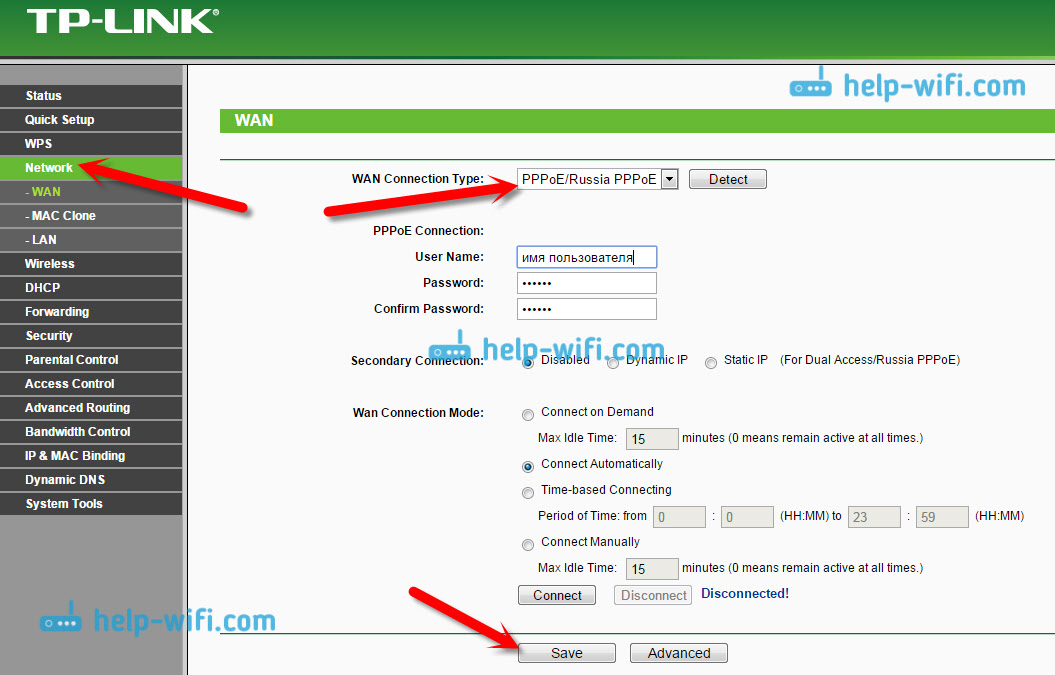
Amikor mindent feltesz, kattintson a gombra Összekapcsol, Az útválasztónak csatlakoznia kell a szolgáltatóhoz. Ha nincs kapcsolat, akkor ellenőrizze a beállításokat. Ne felejtse el mindent elmenteni a gombra kattintással Megment.
Tovább van D-linkünk
A D-Link vezérlőpanelre megyünk 192-ben.168.0.1. Tekintse meg ezt az utasításokat a beállítások bejáratához.
Ezután lépjen a menübe Háló - Halvány. Kattintson a jobbra a gombra Hozzáad. Válassza ki a kapcsolat típusát, és folytassa.
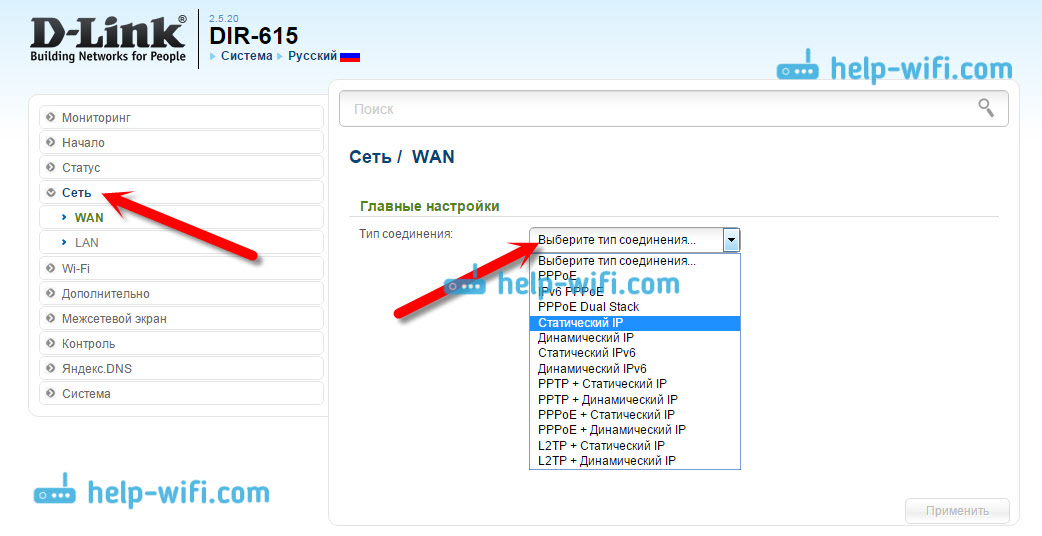
Akkor további paramétereket kell beállítania. Minden ott világos, csak kövesse az utasításokat.
WAN beállítások az ASUS útválasztókon
Mint általában, el kell mennie a kezelőpanelre. Hogyan kell menni az ASUS beállításaira, részletesen írtam ebben a cikkben.
A bal oldalon a beállításokban válassza ki az elemet "Internet". Ott azonnal jelezheti Írja be a WAN-Decription-t, és állítsa be a szükséges paramétereket.
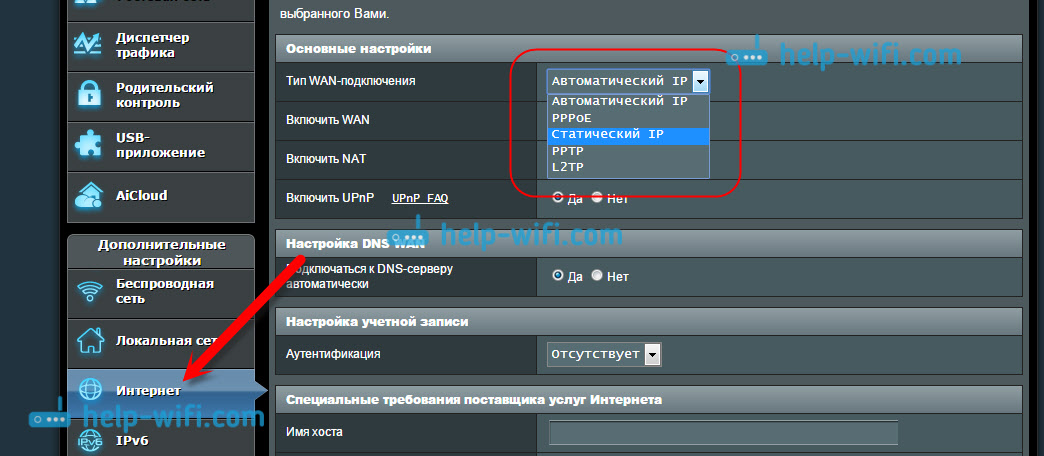
Ne felejtse el menteni a beállításokat.
Felállítottuk a Tenda útválasztót
A Tenda útválasztó beállításaira lépünk 192 -kor.168.0.1, vagy nézze meg a részletes utasításokat képekkel. Azonnal a beállítások főoldalán, szemben Hozzáférési módszer Kiválaszthatja a WAN -kapcsolat típusát. A választott csatlakozástól függően a további paraméterek mezei megjelennek az alábbiakban. Ahol meg kell határoznia azokat az adatokat, amelyeket a szolgáltatónak meg kell adnia.
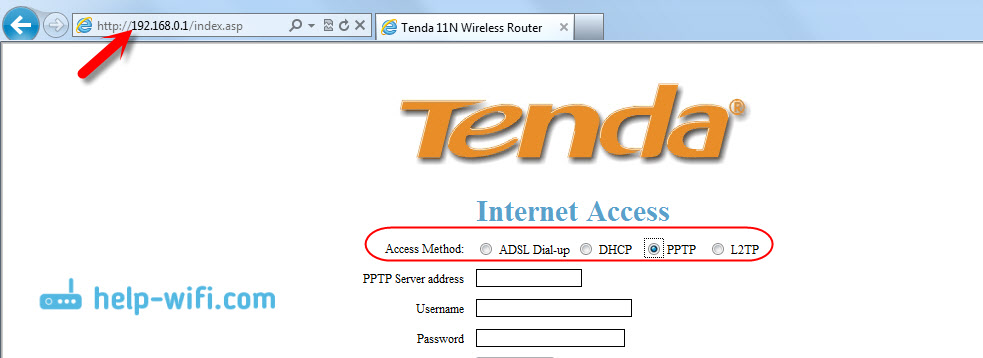
Mentse el a beállításokat kattintással rendben.
Internet beállítás a Zyxel útválasztón
A Zyxel keenetikus eszközökön minden ugyanolyan azonos. 192 -kor eljuthat a beállításokhoz.168.1.1. A kezelőpanel bejáratán részletes utasítás található.
A Zyxel Keenetic -en a csatlakozási beállítás érdekessé válik, de semmi, kitaláljuk. Nyissa meg az alábbi menüt Internet. Ezután, ha van PPPOE, L2TP vagy PPTP -kapcsolata, válassza ki a PPPOE/VPN fület, majd kattintson a gombra Adja hozzá a kapcsolatot.
Jelezze meg a típust (protokoll), és állítsa be a szükséges adatokat (felhasználónév, jelszó).
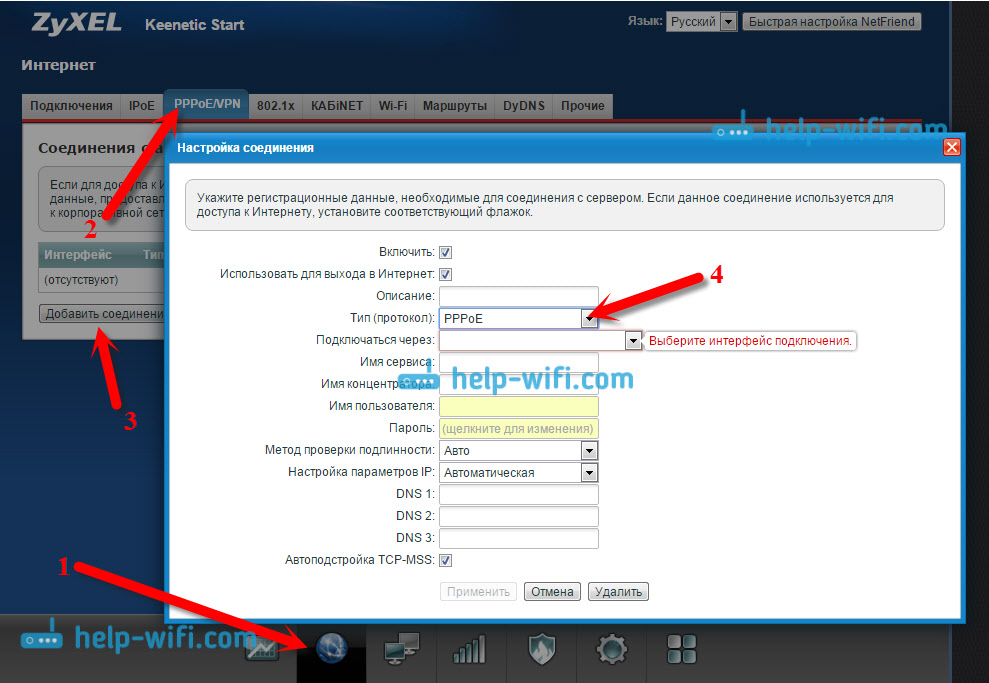
Jelölje meg a kapcsolat típusát a linksys -hez
A beállításokban (bemeneti utasítások) lépjen a menüpontba Beállítások - alapbeállítások. És ellentétes "A kapcsolat típusa az internettel", Kiválasztania kell azt, amelyet az internetszolgáltató használ. És ha szükséges, jelezze a szükséges paramétereket.
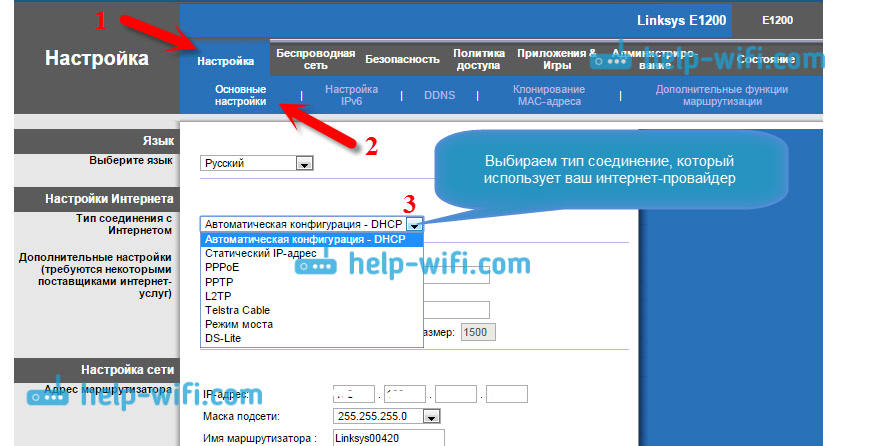
Mentse el a beállításokat.
Még néhány további tipp
Ha van kapcsolata az ADSL modemen keresztül, azaz a modemtől a kábel van az útválasztóig, akkor ki kell választania a kapcsolat típusát - Dinamikus IP. Ez a legtöbb esetben csak a modem beállításaitól függ.
Mindig próbálja meg konfigurálni az útválasztót az utasítások szerint. Még akkor is, ha az utasítást nem kifejezetten a modelljére írják. A legfontosabb az, hogy a gyártó megegyezik. Ott a vezérlőpanelek szinte mindig ugyanazok. Nézze meg weboldalunkat a beállításról szóló részletes cikkeket a "Rotter beállítások" szakaszban, válassza ki a gyártót, majd az utasításokat bármely modellhez, ha nem a tiéd vagy.
Ha mindent helyesen csatlakoztat, és az összes beállítás helyesen állítja be, és az interneten keresztül az internet nem működik pontosan, az "Internethez való hozzáférés nélkül" hiba nem tűnt el, akkor ki kell zárnia az internet oldalán található problémákat szolgáltató. Talán még olyan is, hogy a csatlakozó távozott a hálózati kábeltől a szolgáltatótól. Megpróbálhatja az internetet közvetlenül a számítógéphez csatlakoztatni, és megnézheti, hogy működik -e.
Ha összezavarodnak a beállításokban, akkor valami rosszat jeleztek, akkor a legjobb, ha a beállításokat a gyárba engedi az útválasztón, és mindent újra módosítson. Néhány helytelen paraméter zavarhatja Önt.
Nos, nem kell kizárni az útválasztó házasságát. Egyéb ez megtörténik. Ellenőrizheti munkáját egy másik szolgáltatóval, ha van ilyen lehetőség. Vagy forduljon a boltba, hadd ellenőrizze ott.
Ez minden. Tegyen fel kérdéseket a megjegyzésekben, és ossza meg tapasztalatait. Örömmel látom a megjegyzéseidet!
- « Mi a teendő, ha a beállításokat az útválasztóra dobják (véletlenül megnyomják a visszaállítás)?
- Hogyan lehet elfelejteni a Wi-Fi hálózatot a Windows 10-en? »

